Comment déplacer McAfee d'un ordinateur/lecteur à un autre sans réinstaller
Avez-vous besoin d'un guide pour déplacer McAfee d'un ordinateur vers un nouvel ordinateur ou déplacer l'installation de McAfee ? Suivez le guide ici, vous obtiendrez une résolution immédiate du problème :
| Solutions réalisables | Dépannage étape par étape |
|---|---|
| Transférer McAfee d'un ordinateur à un autre | 1. Utilisez le logiciel de transfert de données PC - EaseUS Todo PCTrans ; 2. Re-télécharger McAfee sur un autre ordinateur... Étapes complètes |
| Déplacer McAfee d'un lecteur à un autre | Sur l'écran principal d'EaseUS Todo PCTrans, allez dans la section « Migration d'applications » et cliquez sur « Démarrer »... Étapes complètes |
Présentation de McAfee
McAfee est l'un des noms les plus populaires dans la communauté antivirus car il est doté de plusieurs fonctionnalités de sécurité et d'autres modules complémentaires. N'oubliez pas que la sécurité de votre ordinateur n'est pas à la hauteur si vous l'exécutez sans logiciel antivirus. Vous pouvez utiliser votre PC à des fins professionnelles et personnelles. Ainsi, vous devez faire attention à sa sécurité.
Avec un logiciel antivirus fiable sur votre ordinateur, vous pouvez être assuré de sa protection contre les logiciels malveillants nuisibles. Un logiciel antivirus standard vous aidera à rester informé des menaces potentielles qui peuvent endommager votre ordinateur et ses fichiers, et vous avertira également pour que vous preniez les mesures appropriées. Si vous n'avez pas téléchargé et installé de logiciel antivirus sur votre PC, celui-ci est vulnérable aux problèmes de sécurité et aux menaces.
McAfee est un excellent logiciel antivirus ; plus d'un million d'utilisateurs d'ordinateurs à travers le monde ont installé ce logiciel pour protéger leurs systèmes contre le virus. Vous trouverez ci-dessous la liste de quelques utilisations courantes de McAfee :
- Il est doté de fonctionnalités imbattables de détection et de suppression de logiciels malveillants. Ainsi, il protège les fichiers de votre ordinateur contre différents virus, rootkits et autres menaces
- Il offre une sécurité contre les abus de débordement de tampon nouveaux ou inconnus qui ciblent les vulnérabilités de l'application de votre système.
- Il offre une protection sur les réseaux, les fichiers, le Web et les données vulnérables
- Les fonctionnalités d'analyse en temps réel garantissent que votre ordinateur est protégé contre les menaces émergentes
Pourquoi transférer MacAfee d'un ordinateur ou d'un lecteur à un autre
Après avoir installé McAfee sur le PC, vous devrez peut-être transférer McAfee d'un ordinateur à un autre pour diverses raisons. Certains d'entre eux sont:
- Vous achetez un nouvel appareil et vous souhaitez transférer votre licence McAfee existante de votre ancien ordinateur vers le nouveau.
- Votre ancien appareil ne fonctionne plus et vous disposez d'une licence en cours que vous souhaitez installer sur un autre ordinateur.
- L'appareil que vous utilisez actuellement est utilisé dans un système fermé et n'a pas besoin de licence McAfee, et vous souhaitez le transférer vers un autre appareil.
Comment transférer McAfee d'un ordinateur à un autre sous Windows 10
Maintenant que vous connaissez McAfee et ses utilisations, voyons comment transférer McAfee d'un ordinateur à un autre. Il existe 2 manières de transférer le logiciel vers un autre PC. Les deux méthodes sont décrites ici en détail.
1. Utilisez le logiciel de transfert de données PC - EaseUS Todo PCTrans
La meilleure façon de transférer McAfee d'un ordinateur à un autre consiste à utiliser un logiciel de transfert de données PC. Étant donné que McAfee est un logiciel important pour votre PC, assurez-vous d'utiliser un logiciel de transfert de données fiable, c'est-à-dire EaseUS Todo PCTrans . C'est l'outil le plus efficace et le plus fiable que vous puissiez utiliser pour transférer des données, des applications et des comptes entre un ordinateur à un autre.
Si vous utilisez votre PC depuis un certain temps maintenant, vous aurez des fichiers et des applications importants à déplacer vers le nouvel ordinateur. Dans ce cas, EaseUS Todo PCTrans peut être d’une grande utilité pour vous. C'est un outil génial pour transférer des programmes sans les réinstaller encore et encore. Avant de parler de la façon dont vous pouvez transférer McAfee d'un ordinateur à un autre, jetons un coup d'œil aux fonctionnalités d'EaseUS Todo PCTrans :
- Il vous permet de tout transférer en toute sécurité : Avec EaseUS Todo PCTrans, vous pouvez transférer des fichiers, des paramètres, des applications et des profils utilisateur d'un ancien PC vers un nouveau en toute sécurité. L'un des meilleurs aspects de cet outil est qu'il prend en charge tous les programmes et applications populaires tels que les logiciels Adobe, MS Office, Dropbox, AutoCAD, McAfee, etc.
- Il est livré avec une fonctionnalité de transfert automatique : avec cet outil, vous n'êtes pas obligé de transférer manuellement des fichiers, des programmes, des paramètres, etc. La fonction de transfert automatique du péage fera tout pour vous. Ainsi, vous n’avez aucun problème à faire face lors de la migration vers un nouveau PC.
- Il vous permet de transférer localement : Parfois, vous devrez peut-être déplacer des applications ou des programmes vers d'autres lecteurs de votre ordinateur en raison de problèmes de stockage. Avec EaseUS Todo PCTrans, vous pouvez facilement copier les programmes installés entre les disques locaux du même ordinateur.
- Il fournit une assistance gratuite au transfert : L’assistance technique d’EaseUS est à la hauteur. Les experts offrent un service 24 heures sur 24 chaque fois que vous avez besoin d'aide en matière de transfert de données.
Transférez McAfee d'un ordinateur à un autre avec EaseUS Todo PCTrans
Vous pouvez utiliser le mode de transfert PC à PC d'EaseUS Todo PCTrans pour déplacer Mcafee d'un ordinateur à un autre en quelques clics simples. La meilleure chose à propos du transfert avec cet outil gratuit est qu'il vous suffit de vous reconnecter pour utiliser le logiciel une fois le processus de migration terminé. Lorsque vous vous connecterez, le compte sera activé et il n’est pas nécessaire de le réactiver. Cela vous aidera à améliorer considérablement votre efficacité.
Étape 1. Exécutez EaseUS Todo PCTrans sur les deux PC
Téléchargez EaseUS Todo PCTrans et vous serez dans l'interface PC à PC.
Étape 2. Choisissez la direction du transfert – Ancien ou Nouvel ordinateur
"Ceci est un nouveau PC" - Transférez toutes les données de l'ancien ordinateur distant vers le nouvel ordinateur actuel.
"Ceci est un ancien PC" - Transférez toutes les données de l'ancien appareil actuel vers un nouvel ordinateur.

Étape 3. Connectez deux ordinateurs
1. Sélectionnez votre PC cible à connecter via son adresse IP ou le nom de l'appareil et cliquez sur « Connecter ».
2. Entrez le mot de passe de connexion de votre PC cible et cliquez sur "OK" pour confirmer.
Si vous n'avez pas vu le PC cible dans les appareils répertoriés, vous pouvez également cliquer sur « Ajouter un PC » pour connecter manuellement le PC cible en saisissant son adresse IP ou le nom de l'appareil.

Étape 4. Sélectionnez les applications, les programmes et les logiciels et transférez-les vers l'ordinateur cible.
1. Vous pouvez sélectionner et choisir ce que vous souhaitez transférer de l'ordinateur actuel vers le PC cible.
2. Après avoir sélectionné les applications et programmes souhaités, cliquez sur « Transférer » pour démarrer le processus de transfert.

2. Re-télécharger McAfee sur un autre ordinateur
Une autre façon de transférer McAfee d'un ordinateur à un autre consiste à télécharger à nouveau le logiciel antivirus McAfee sur un autre ordinateur. Vous pouvez suivre les étapes répertoriées ci-dessous pour transférer votre abonnement McAfee vers un nouveau PC.
Étape 1. Sur votre nouveau PC, accédez à la page Web de McAfee .
Étape 2. Déplacez votre souris sur l'option « Mon compte » et cliquez sur l'option « Mon compte » dans le menu déroulant.

Étape 3. Ici, saisissez l'adresse e-mail et le mot de passe enregistrés. Cliquez sur l'option "Connexion".
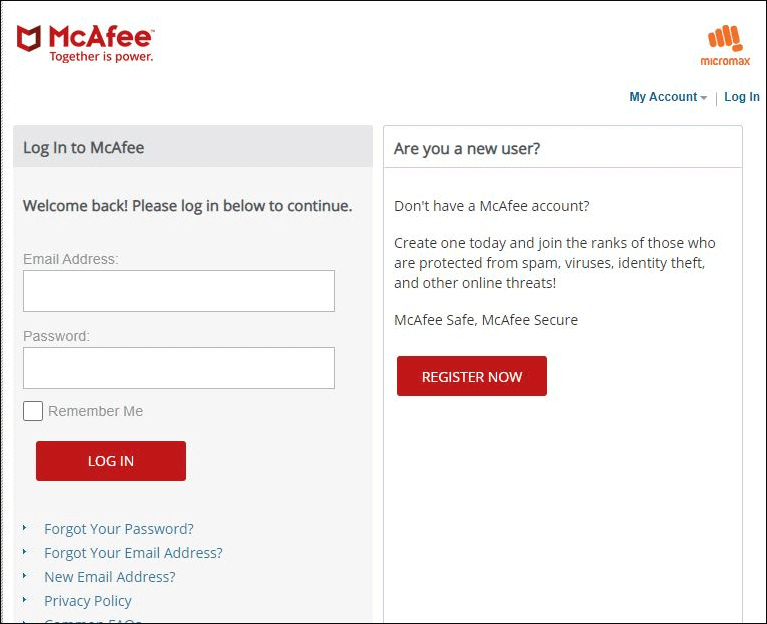
Étape 4. Choisissez le PC à partir duquel vous souhaitez libérer la licence.
Étape 5. Maintenant, cliquez sur l'option "Désactiver".

Étape 6. Pour lancer le processus d'installation sur votre nouvel ordinateur, cliquez sur l'option "Télécharger".
Étape 7. Suivez les instructions données à l'écran pour télécharger et installer le logiciel McAfee.
C'est ainsi que vous pouvez retélécharger le logiciel pour transférer McAfee d'un ordinateur à un autre.
Comment déplacer McAfee d'un lecteur à un autre en quelques clics
Vous devrez peut-être également modifier l'installation de McAfee sur un autre lecteur pour plusieurs raisons. Quelques-unes des raisons courantes pour déplacer McAfee d'un disque à un autre sont répertoriées ci-dessous :
- L'ordinateur peut avoir besoin d'une réinitialisation d'usine ou d'un nouveau téléchargement de fenêtre. Dans tous les cas, tous les logiciels tiers du lecteur racine seront supprimés.
- Le lecteur racine peut être surchargé avec de nombreux logiciels et vous souhaiterez peut-être vous alléger un peu en déplaçant McAfee vers un autre lecteur.
- Vous avez peut-être installé un disque dur ou un SSD supplémentaire sur votre configuration existante et vous souhaitez que McAfee fonctionne exclusivement sur un lecteur particulier.
Ainsi, si vous devez déplacer McAfee d'un lecteur à un autre pour les raisons mentionnées ci-dessus ou pour d'autres, vous pouvez utiliser le logiciel de transfert de données EaseUS PC . L'outil vous permettra de déplacer McAfee localement sur d'autres lecteurs avec une grande facilité.
Étape 1. Lancez EaseUS Todo PCTrans et sélectionnez le mode de transfert
Sur l'écran principal d'EaseUS Todo PCTrans, accédez à la section « Migration d'applications » et cliquez sur « Démarrer » pour continuer.

Étape 2. Sélectionnez les applications et un autre lecteur à transférer
1. Sélectionnez la partition source et cochez les applications, programmes et logiciels (marqués comme « Oui ») que vous souhaitez migrer.
2. Cliquez sur l'icône triangulaire pour sélectionner un autre lecteur ou disque comme périphérique cible et cliquez sur « Transférer » pour démarrer la migration.

Étape 3. Terminez le processus de migration
Une fois le processus de transfert terminé, cliquez sur « OK » pour terminer.
Vous pouvez redémarrer votre PC pour conserver toutes les modifications et vous devriez pouvoir à nouveau exécuter vos applications migrées sur l'autre lecteur.

Conclusion
En effet, les logiciels antivirus comme McAfee ajoutent une couche de protection supplémentaire à votre PC. Avec le bon logiciel, vous pouvez protéger votre PC contre les menaces et les problèmes inconnus. Ainsi, si vous souhaitez transférer McAfee d'un ordinateur à un autre ou déplacer McAfee d'un lecteur à un autre pour une raison quelconque, nous vous recommandons d'essayer EaseUS Todo PCTrans. Cet outil est idéal pour toutes vos opérations de migration informatique.
Avis de Produit
-
EaseUS Todo PCTrans Free est une solution logicielle utile et fiable créée pour servir dans les opérations de migration d'ordinateurs, que ce soit d'une machine à une autre ou d'une version antérieure de votre système d'exploitation à une plus récente.
En savoir plus -
EaseUS Todo PCTrans est créé par les gens d'EaseUS, qui fabriquent des outils incroyables vous permettant de gérer vos sauvegardes et de récupérer vos disques durs morts. Bien que ce ne soit pas un outil officiel, EaseUS a la réputation d'être très bon avec ses logiciels et son code.
En savoir plus
-
Il offre la possibilité de déplacer l'intégralité de votre compte utilisateur depuis votre ancien ordinateur, ce qui signifie que tout est rapidement migré. Vous conservez votre installation Windows (et les pilotes appropriés pour votre nouveau PC), mais vous récupérez également toutes vos applications, paramètres, préférences, images, documents et autres données importantes.
En savoir plus
Articles associés:
-
Comment déplacer des jeux Steam/Origin vers SSD sans réinstallation
![author icon]() 21/03/2024
21/03/2024 -
Le partage à proximité ne fonctionne pas sous Windows 11 ? Répare le maintenant!
![author icon]() 30/10/2024
30/10/2024 -
3 méthodes pour transférer des fichiers entre 2 Windows serveurs
![author icon]() 05/08/2024
05/08/2024 -
Comment se débarrasser du problème de lecteur C plein sur Windows Server | 5 méthodes🎖️
![author icon]() 25/10/2024
25/10/2024
EaseUS Todo PCTrans
EaseUS Todo PCTrans permet de transférer les paramètres, les applications et les données entre les PC et les disques durs. Votre logiciel polyvalent de transfert et de migration de PC pour mettre à niveau les appareils sans réinstallation.
Avis de Produit

